Claude AI使用:如何以秒速生成2張知識圖表
Claude AI使用有一項是生成圖片,特別之處在於它會用網頁設計的方式進行,而且提供原始HTML代碼。本文教你如何提供適當的資料,以秒速生成2張知識圖表。
一、教學網站網頁
整篇文章的範例是贊贊小屋的Word教學網頁,主要是將相關文章都集結在一起,做成一個教學中心頁面。。
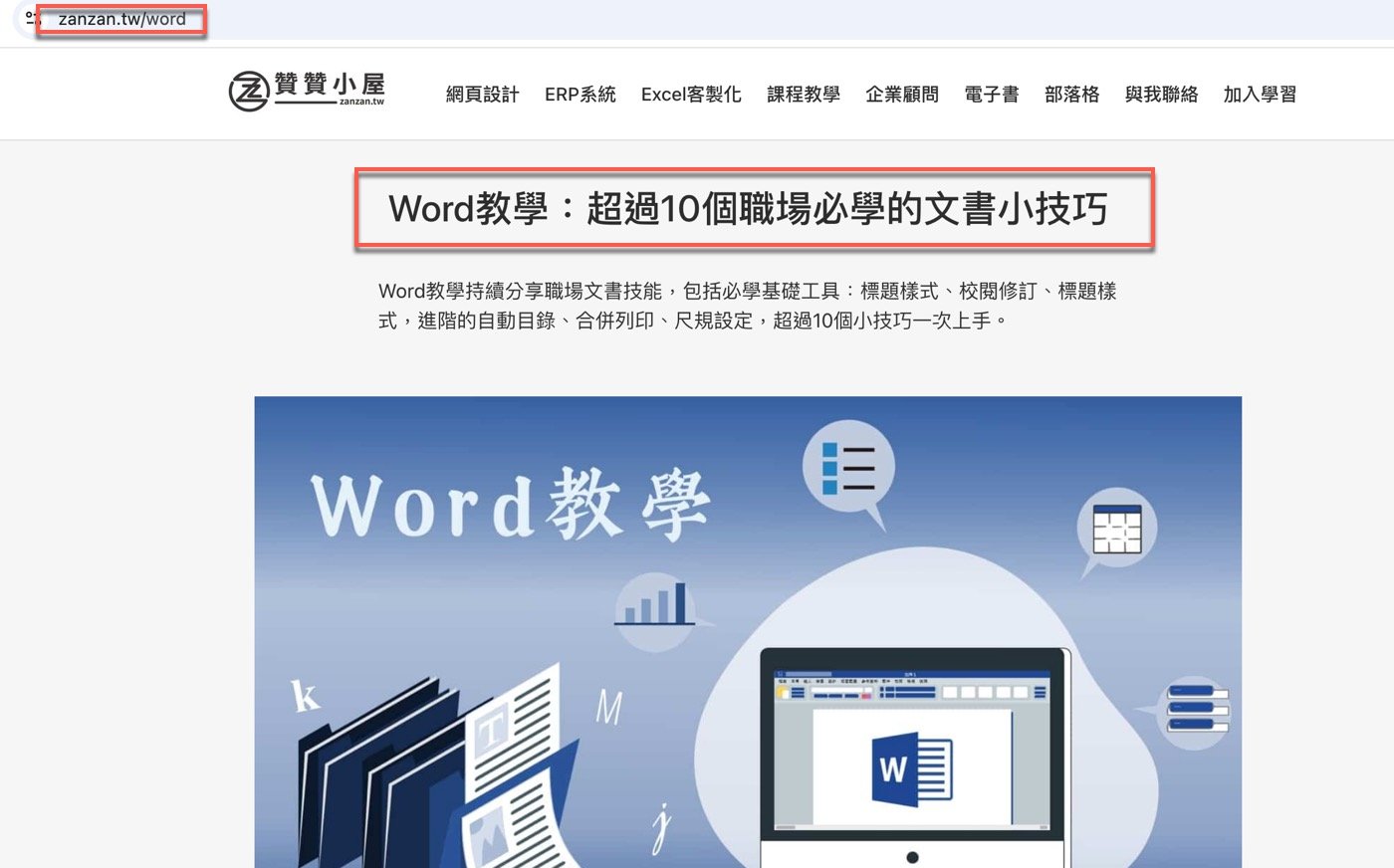
二、網址直接提問
前往Claude網站後,直接將上述網頁的網址貼到提問框中。
值得一提的是,相較於其他AI工具,Claude在帳號設定過程中可以自訂使用者名稱,因此在這裡可以看到「Happy Saturday, Zanzan」的字樣,像這樣的小細節設計,讓這款AI機器人工具多了一點人情味和溫度。
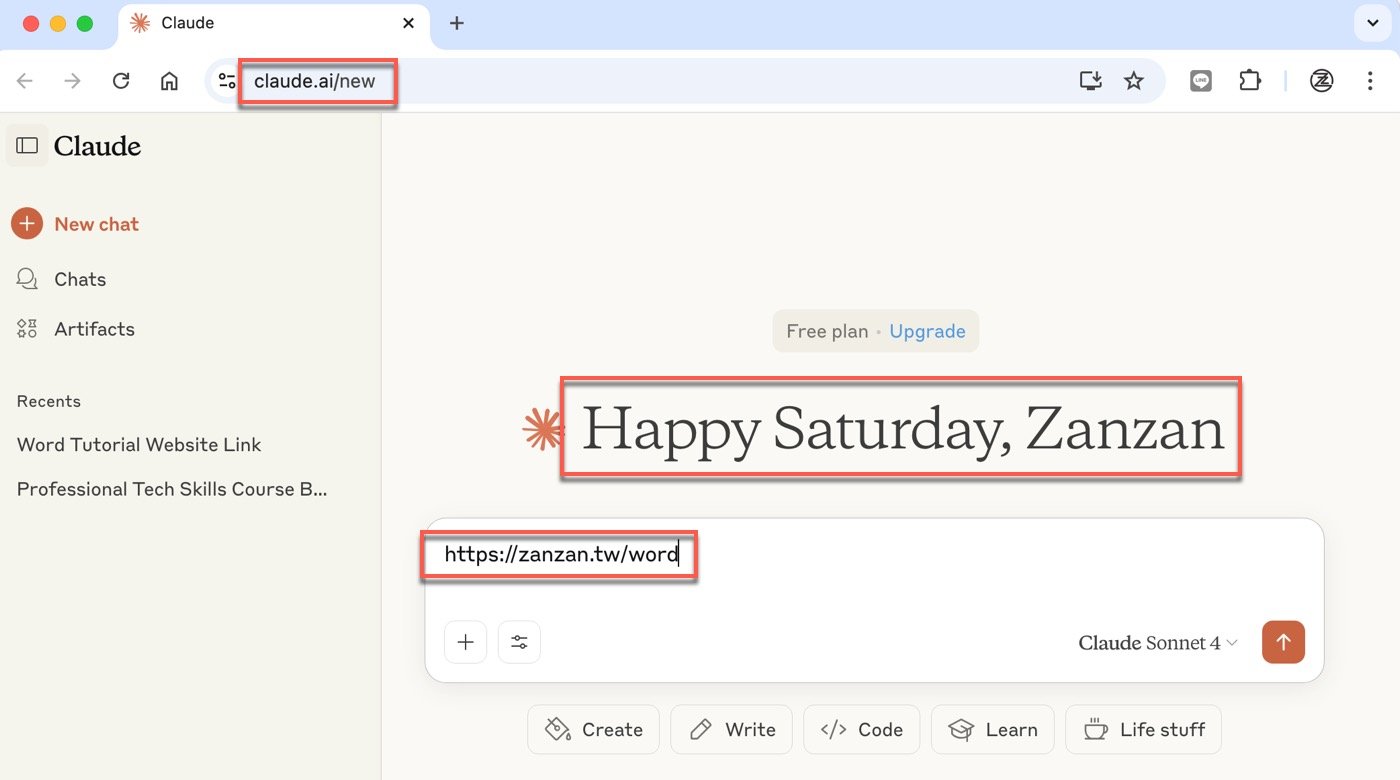
三、AI解讀內容
AI非常聰明,不需要太多額外說明就能理解提問者用意,Claude會主動閱讀整篇網頁內容,瞭解這是關於Word工作技巧的教學,列出網頁中提到的幾個重點技巧。
注意到左側的「Recents(最新對話紀錄)」,Claude和ChatGPT同樣會自動為每次對話命名,這裡可以看到系統是用英文標題,目前已經有兩項和該網頁有關的對話紀錄,分別是「Word Tutorial Website」與「Word Tutorial Website Link」。
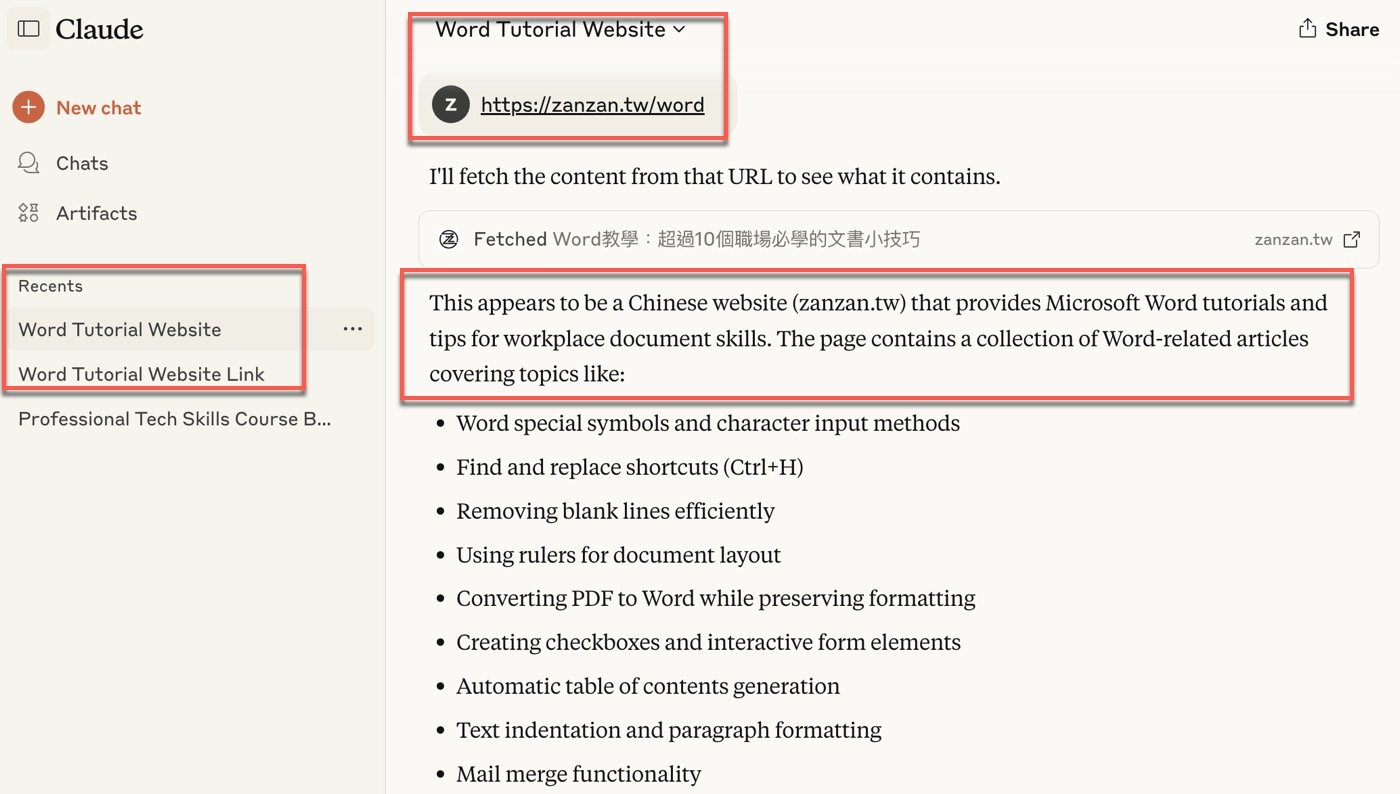
四、請用中文回答
雖然簡單的英文不會構成太大障礙,但為了配合後續提問,贊贊小屋還是提出需求:
「請說中文」。
Claude果然立刻切換成中文回答,而且中文跟英文一樣流暢,聰明地摘要網頁內容和重點,這部分的體驗與贊贊小屋在ChatGPT問問題技巧文章中非常類似,令人滿意。
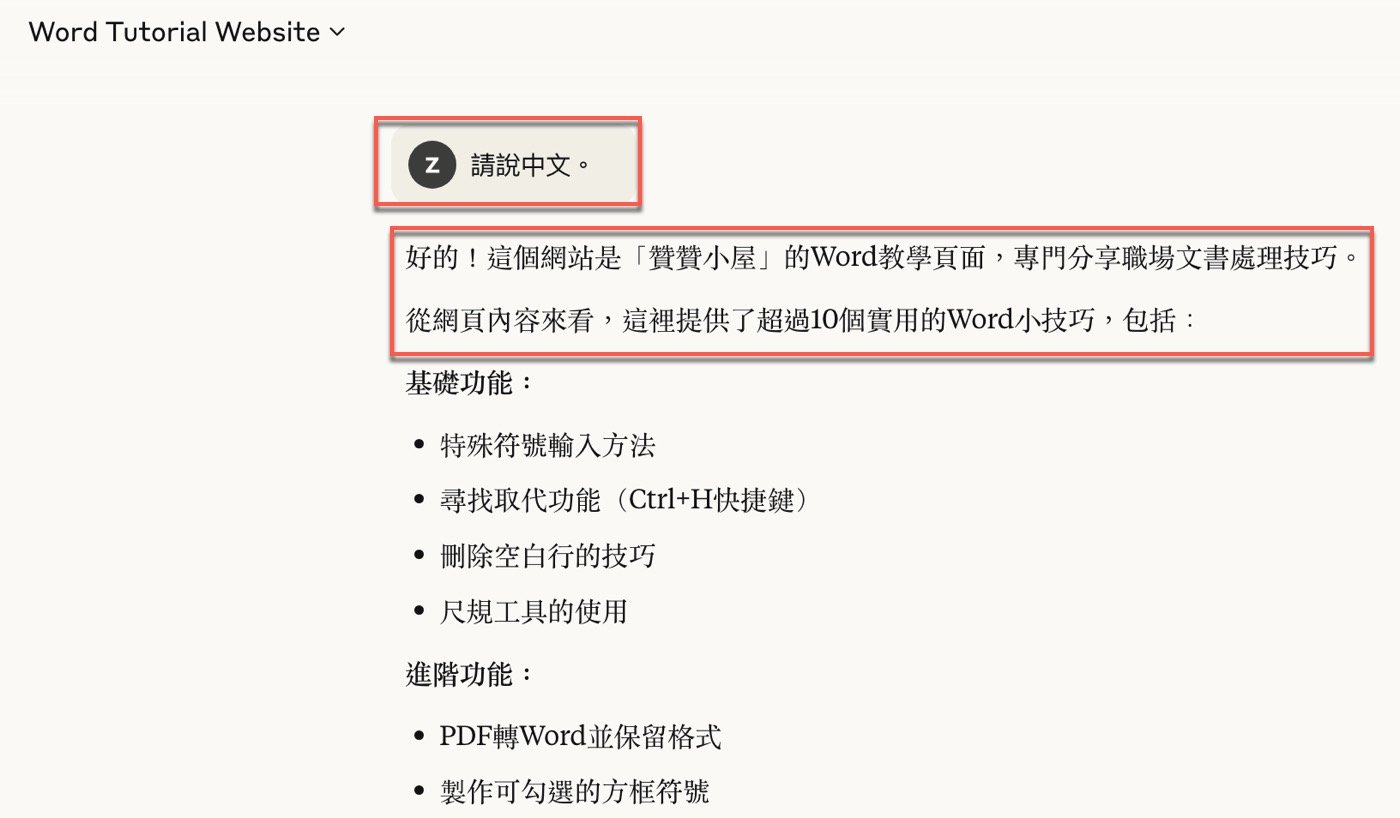
五、AI寫程式代碼
準備好資料後,贊贊小屋提出正式需求:
「請根據網頁內容畫一張圖」。
Claude馬上回覆OK,表示會依照請求創建一張視覺化圖表,展示所有的Word技巧。此時在右側的預覽視窗動了起來,清楚看到AI立刻一行一行撰寫HTML代碼,不僅快速,簡直是噴射而出。
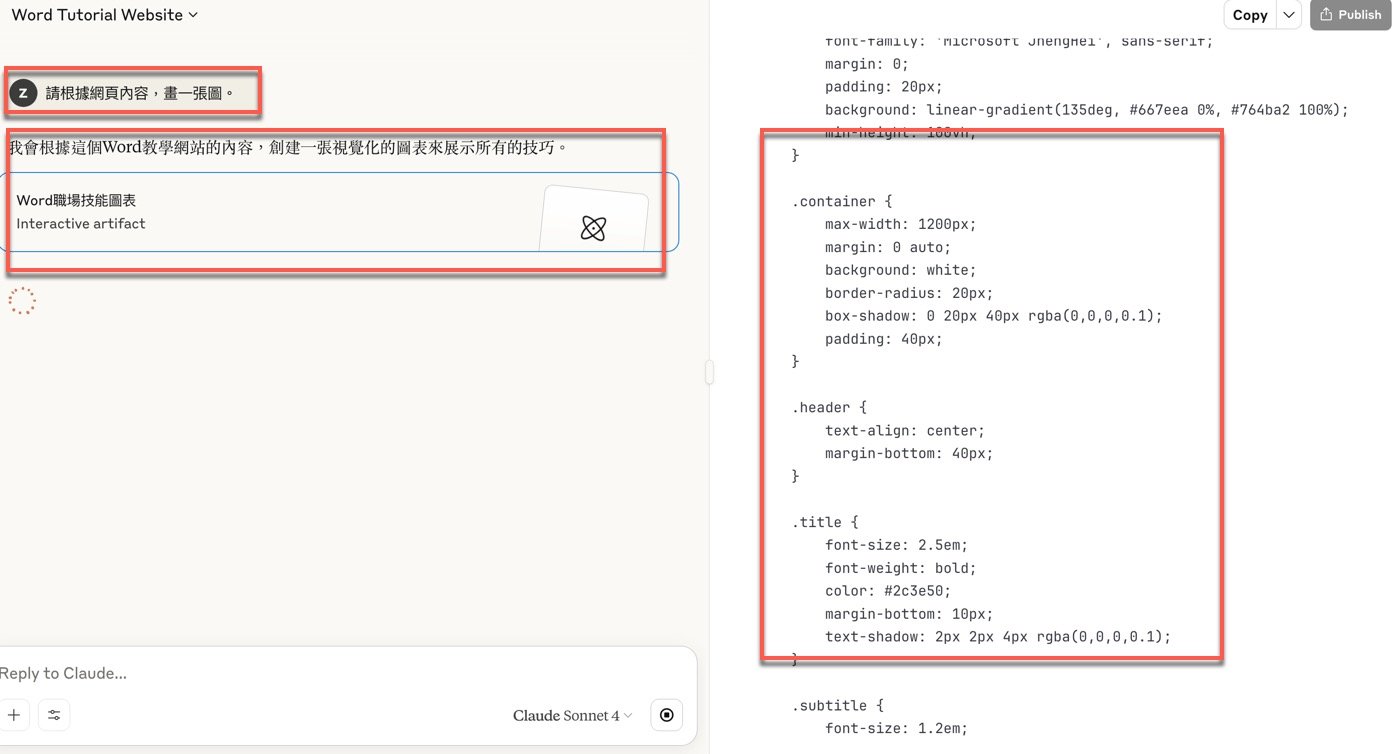
六、Claude AI使用
沒過多久,Claude完成了任務,根據贊贊小屋Word教學網頁製作出一張互動式知識圖表,說明這張圖表的主要特色和所包含的技巧。中間上方有個切換器,能在「程式碼」和「預覽圖」兩者之間切換,在預覽模式會看到視覺效果非常的驚艷,如此對於Claude AI是什麼應該會更有清楚的瞭解。
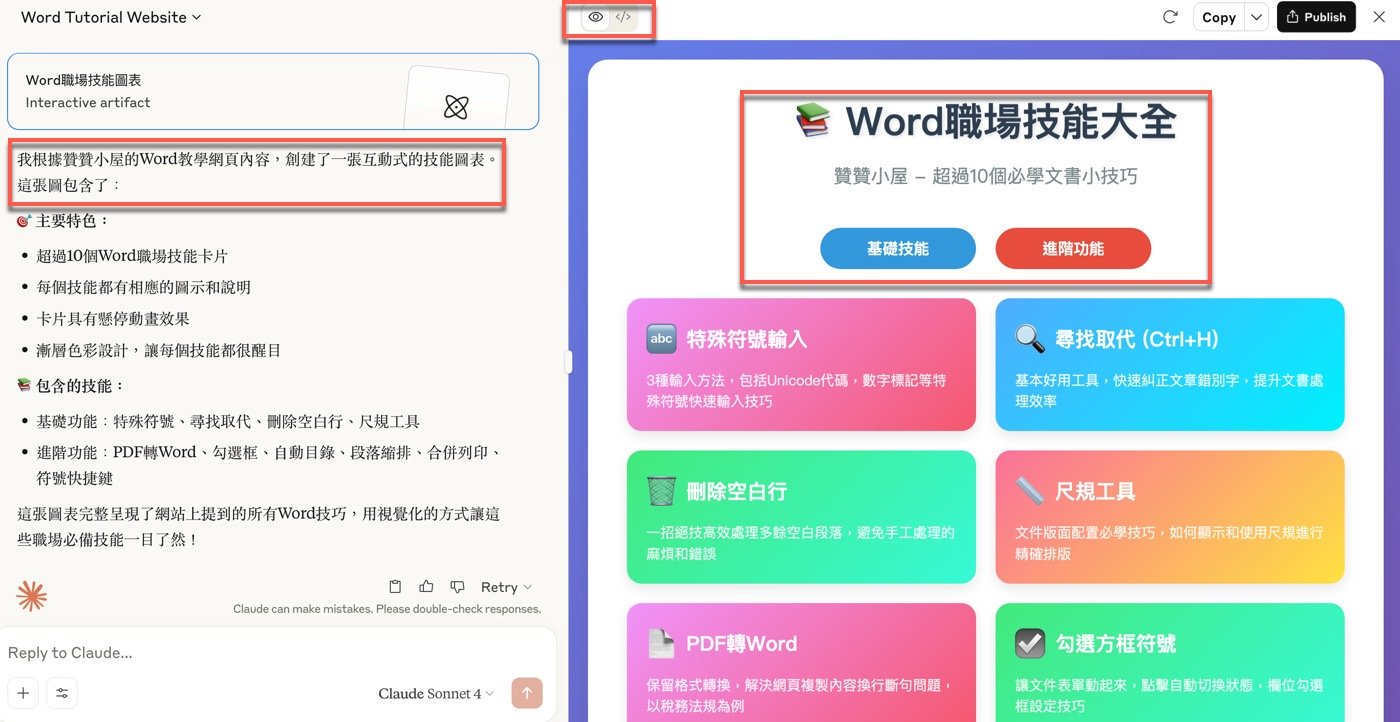
七、不同提問與調整
文章一開始提到贊贊小屋有兩次提問紀錄,分別是「Word Tutorial Website」與「Word Tutorial Website Link」。兩次的提問內容完全相同,一字不差,也都是提供同一個網頁,但是生成的圖表內容和風格卻是不太一樣。
另外注意到左側的對話紀錄區和右側的預覽視窗之間,仔細看有一條可調整寬度的分隔線。只要將滑鼠游標移到線上,可以左右拖曳調整兩邊區塊的寬度。這種操作體驗在其他AI工具比較少見,例如ChatGPT就沒有,只有在像Adobe這類專業且昂貴不降價的設計軟體中,才有類似的直覺化介面。
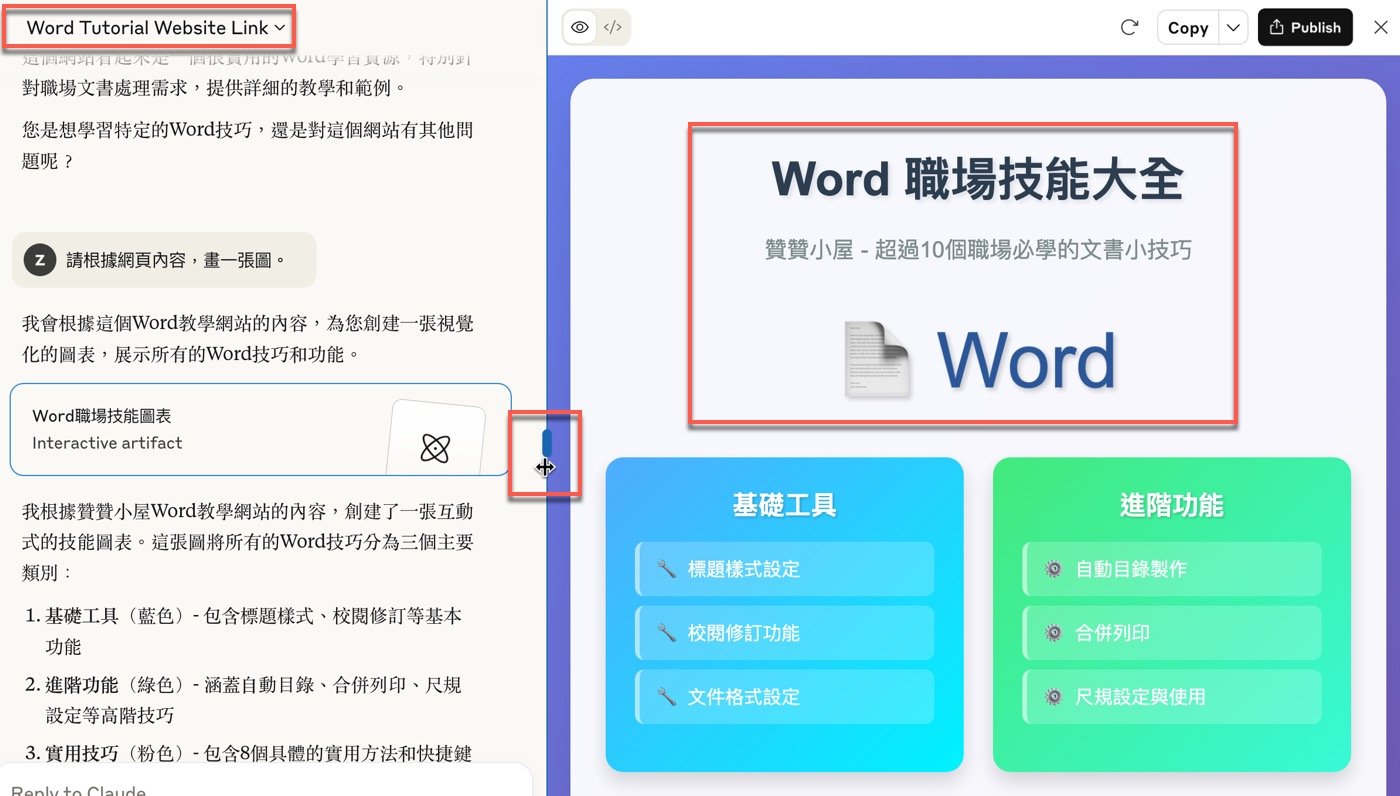
Claude知識圖表心得
本文提到贊贊小屋對同一份教學網頁進行兩次相同提問,結果獲得兩張風格不同的圖表。這現象可以消極解讀為AI結果不穩定,但也可以正向解釋為Claude擁有高度創造力,能每次激盪出不同的成果。
再者,即使每次生成結果不同,只要將結果記錄或儲存下來,其實也不會造成困擾,反而因為有不同版本而加分。
讀者覺得哪一張比較好?
學會計、學Excel、學習AI工具,歡迎加入贊贊小屋社群。
AI工具大全:8種不同功能用途和30個應用清單
ChatGPT怎麼用?、Gemini是什麼?、Notion教學。
贊贊小屋AI課程:ChatGPT課程、AI工具全攻略、Notion課程。

